在使用手机聊天应用时,我们经常会对聊天框的颜色感到厌烦,想要进行一些个性化的调整,尤其是在微信这样的热门聊天应用中,改变聊天框颜色可以让我们的聊天界面更加个性化和独特。很多人不清楚如何去改变手机聊天边框颜色,因此在本文中,我们将分享一些简单易行的方法来帮助大家实现这一目标。
微信聊天框颜色调整
步骤如下:
1.我们现在看到的小编的微信聊天背景是白色的,这是系统默认的聊天框颜色。
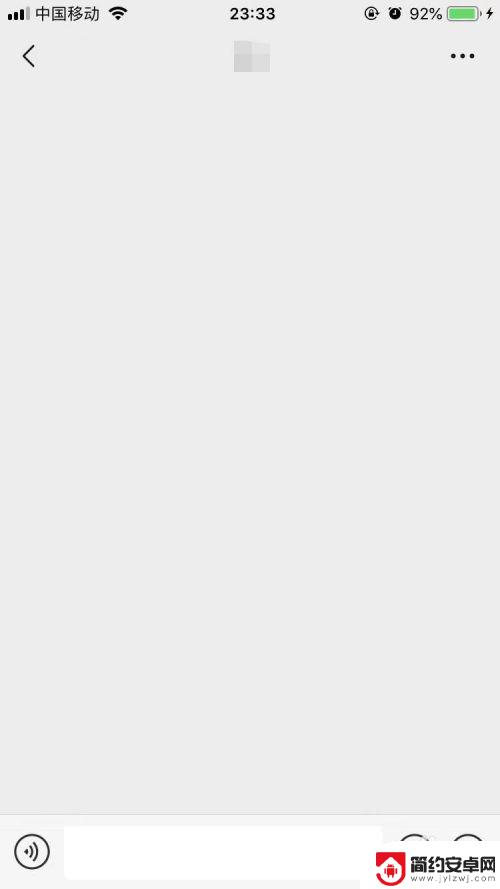
2.接下来,我们点击右下角“我”,进入“设置”页面。
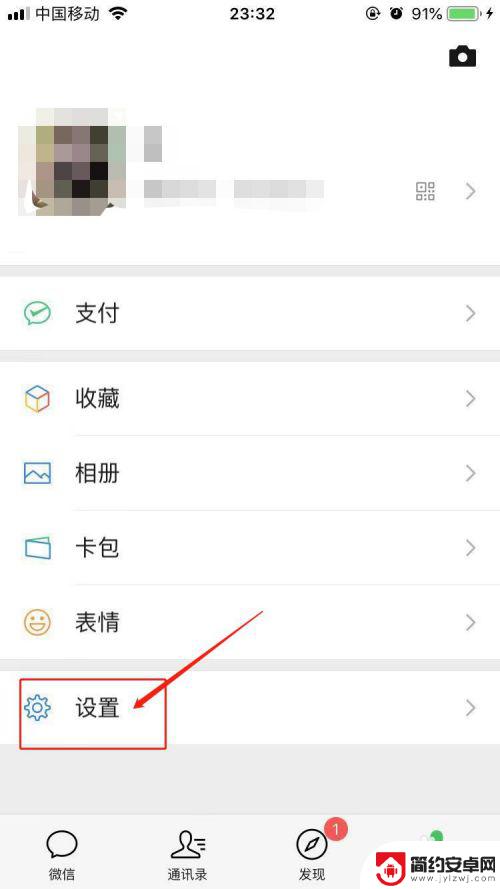
3.在“设置”页面内,我们再进入“通用”。
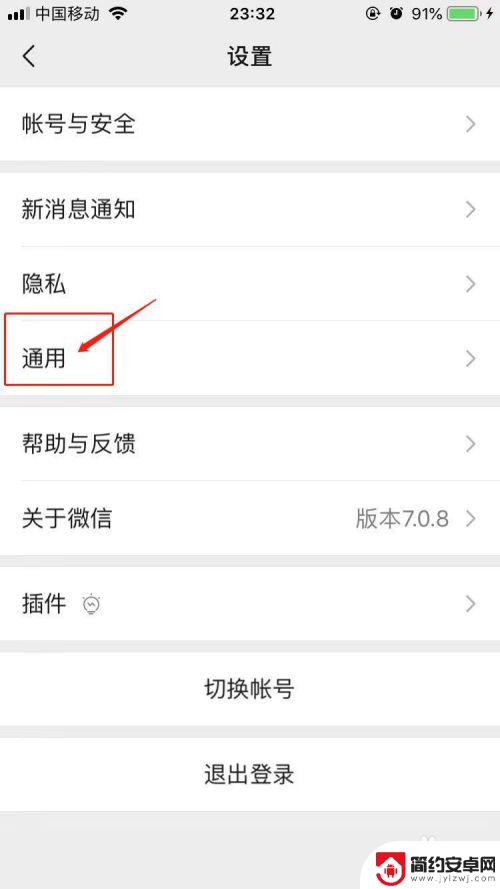
4.通用的设置页面,我们点击“聊天背景”进入聊天背景的设置页面。
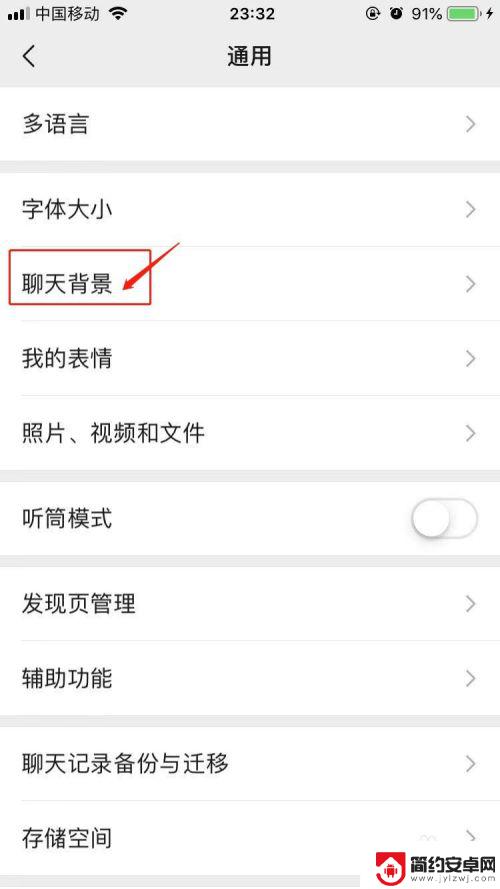
5.我们可以看到三个设置背景的选项,小编这里选择“背景图”。点击进入,进行背景图的选择。
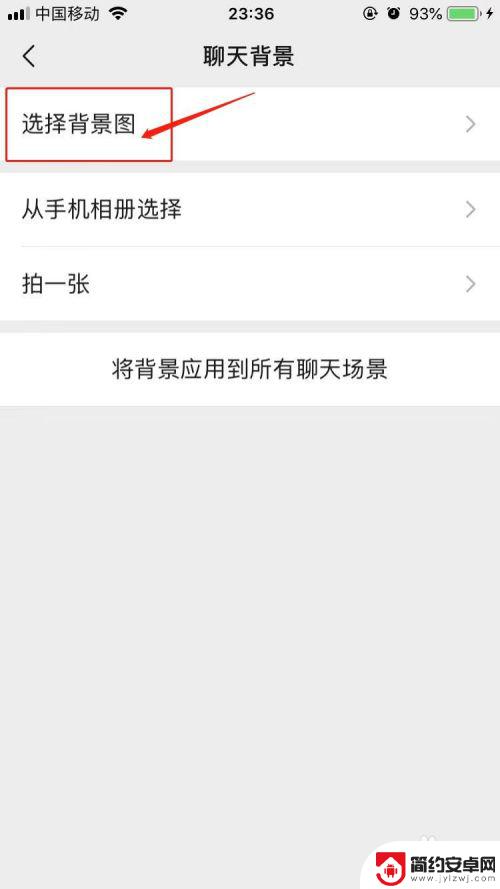
6.我们可以看到,微信有9张自带的聊天背景图供我们选择。小编这里选择如图的粉色背景。在背景下出现“√”的时候,我们点击右上角的“完成”。
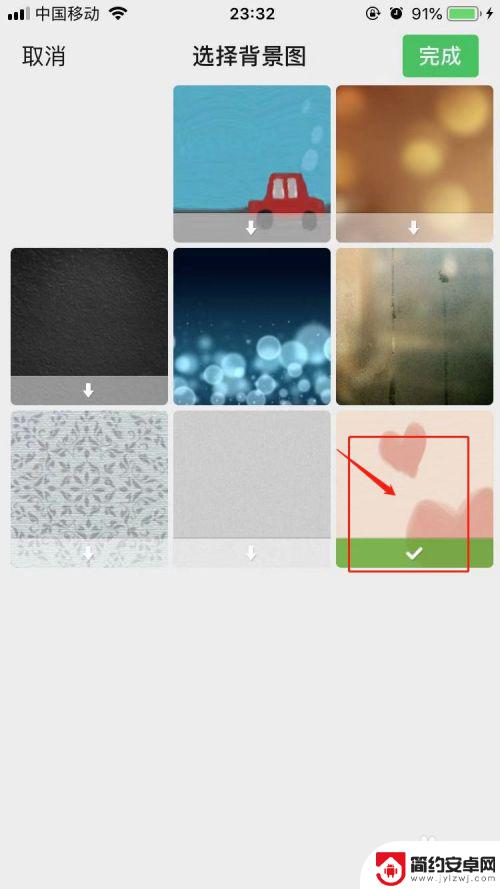
7.我们再回到微信聊天页面,随意点击好友进入聊天框。可以看到现在聊天框已经变成了我们刚刚设置的粉色。

8.微信自带的背景图如果我们都不喜欢的话,可以选择“从手机相册选择”或者是“怕一张”。进行聊天框颜色的设置。
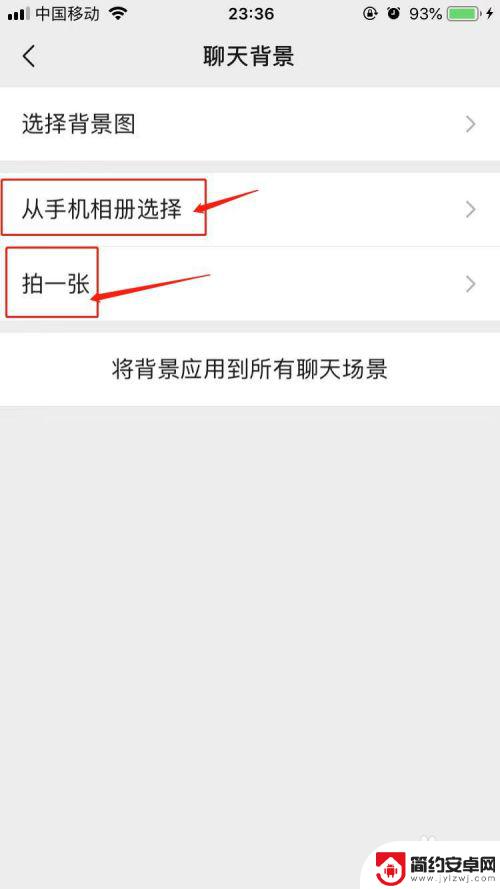
以上就是如何改变手机聊天边框颜色的全部内容,如果您遇到这个问题,您可以按照以上方法解决,希望这些方法对您有所帮助。










